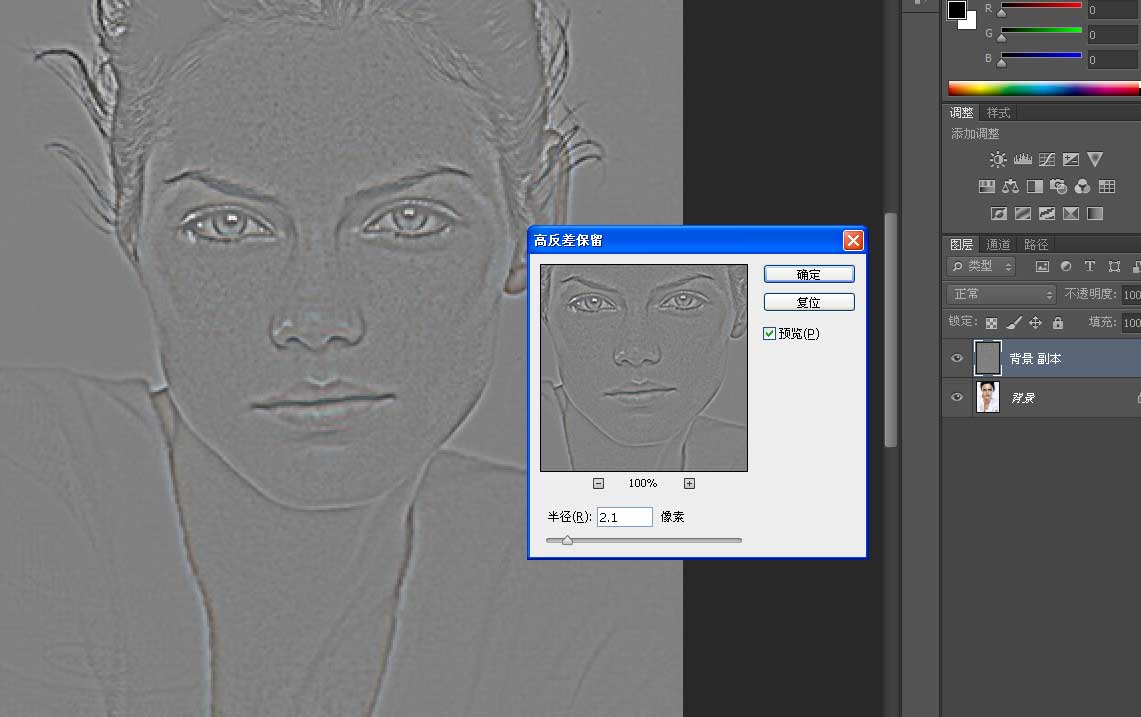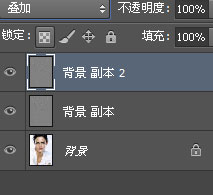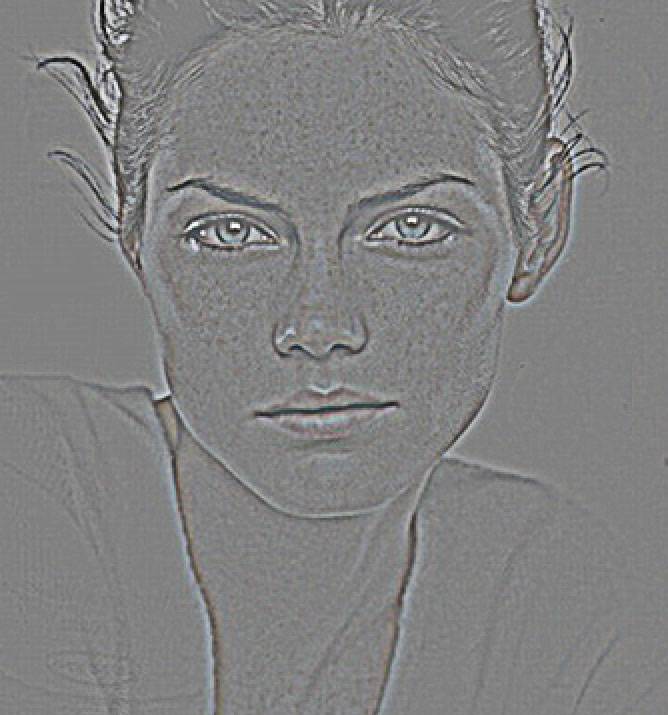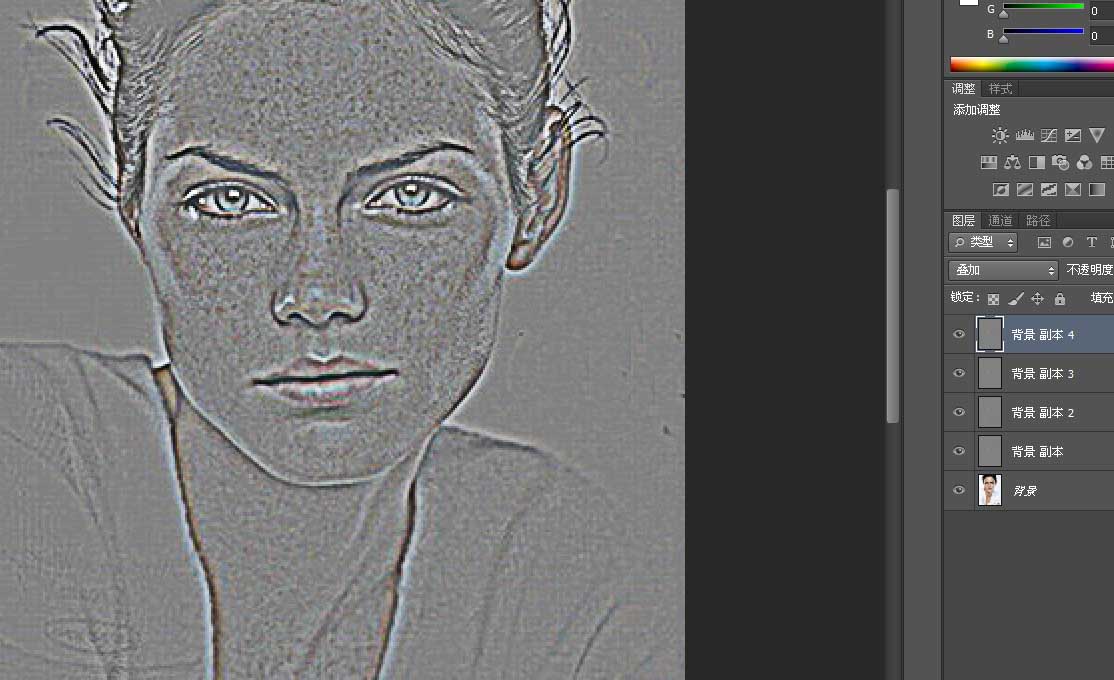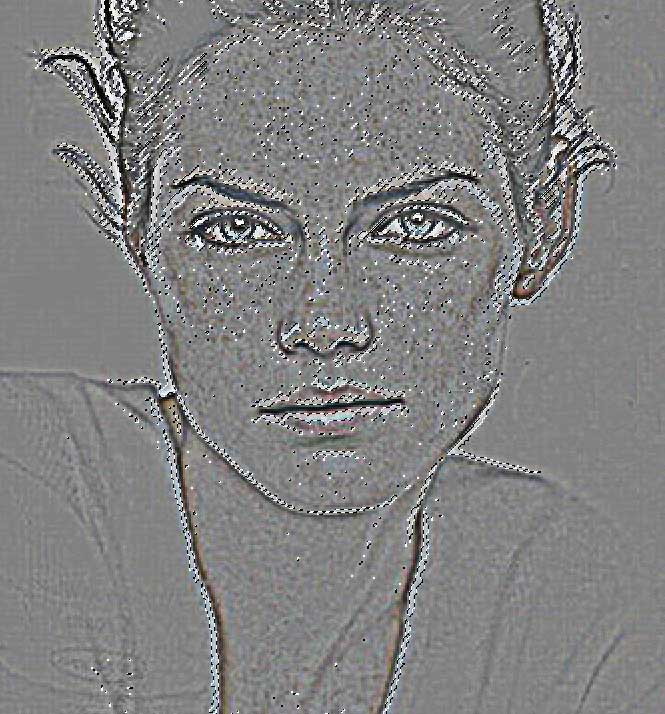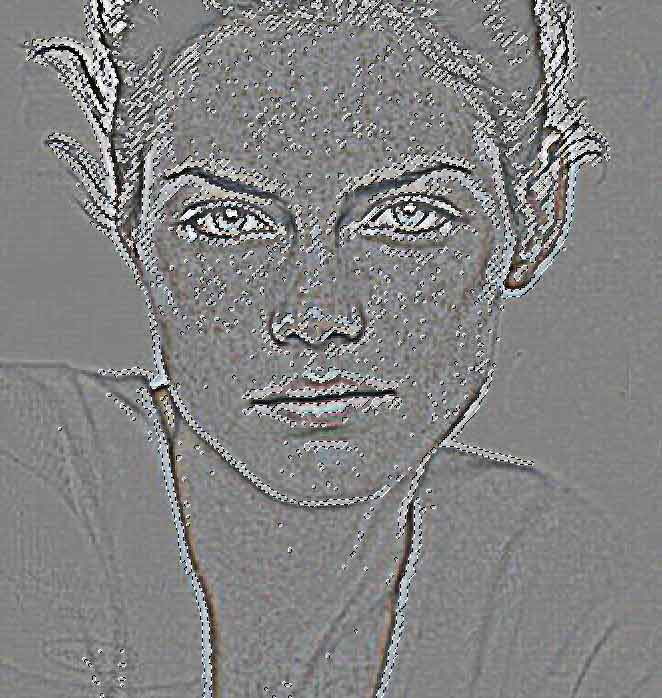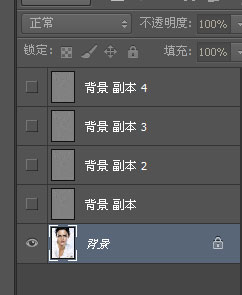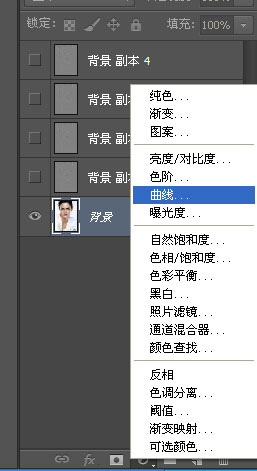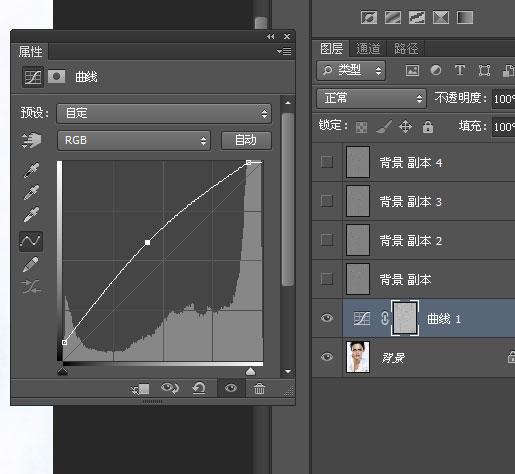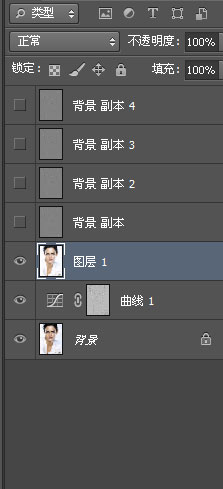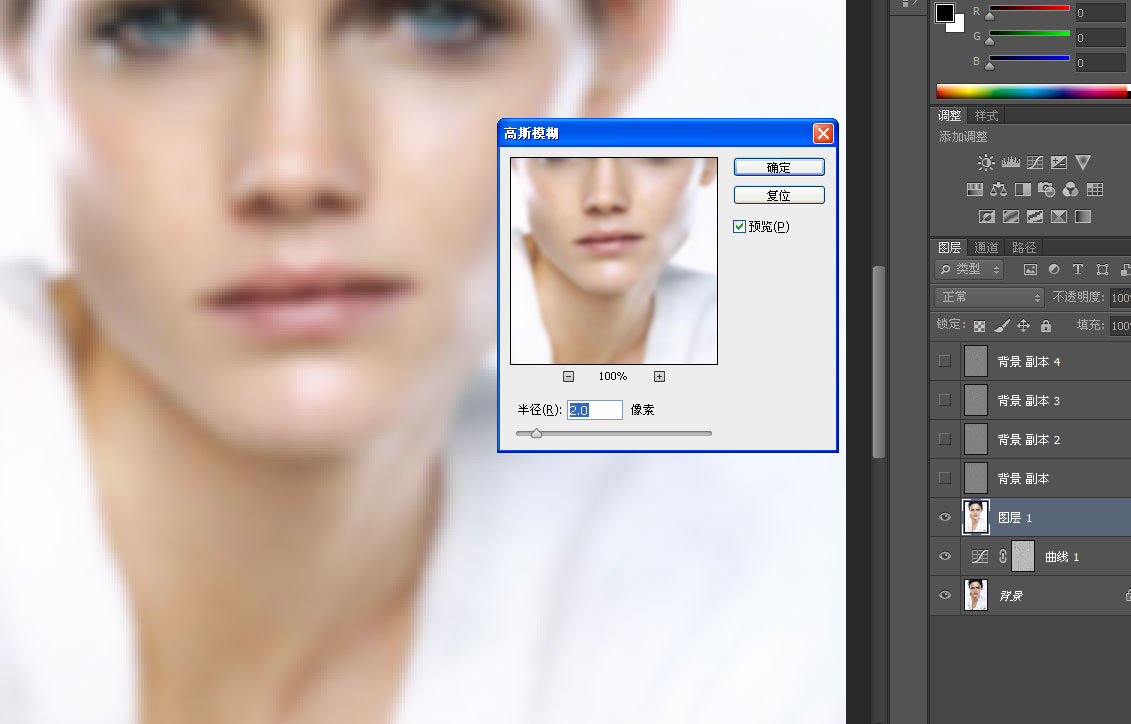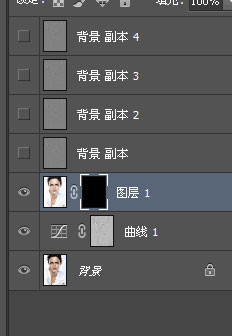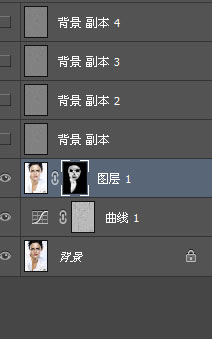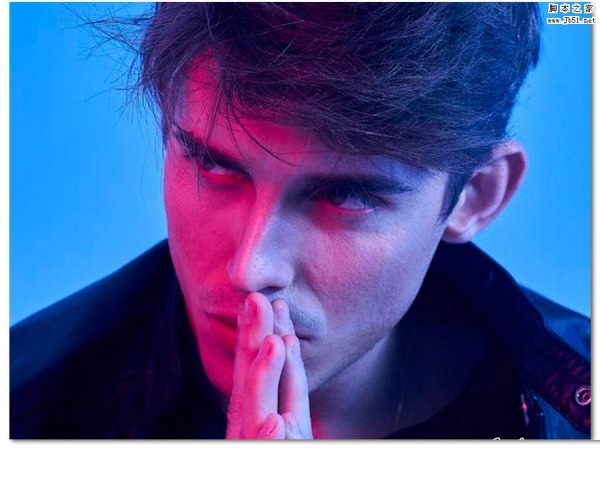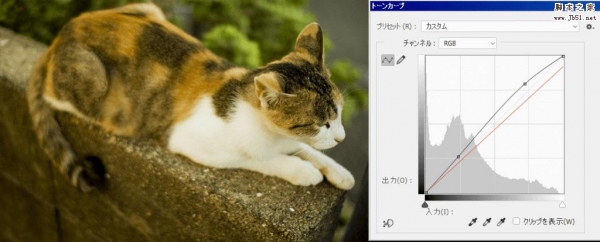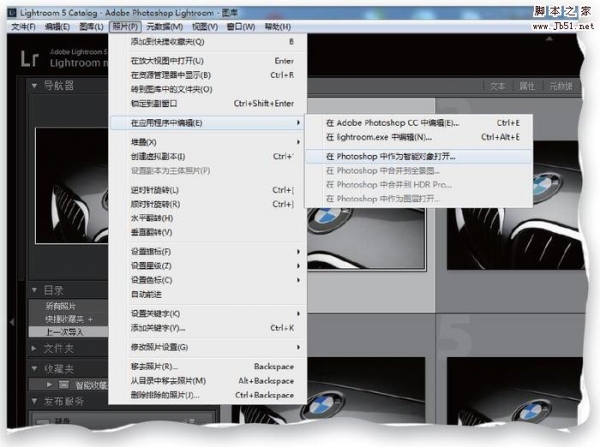很多的教程喜欢使用计算磨皮法,效果非常不错。算是比较好的磨皮法。今天的方法非常类似,也可以说是从此算磨皮法演变而来,效果也是非常好的。拿出来和广大ps爱好者分享。
一:非常糟糕的原图
原图虽然不是很差,也是一张斑点较多的图
二:高反差保留处理
首先复制图层(Ctrl+j)然后在上面的图层进行高反差处理(滤镜---其它---高反差保留),参数如下图
复制一层,模式为叠加
效果如下
再复制两次,模式都是叠加
三:曲线处理
先按Ctrl+atrl+2,得到高光点,如下
按shift+Ctrl+i反向,得到暗部区域,
取消上面图层的小眼睛,如下
现在曲线,如下
参数如下
效果如下
已经看上去不错了,还有一点斑。
四:高斯模糊
按ctrl+shift+alt+e盖印图层,如下
滤镜—模糊—高斯模糊,参数如下
给图层添加黑色蒙版(按住alt+点击添加蒙版),
使用白画笔涂抹需要磨皮的部分,
最终效果如下
教程结束,以上就是PS巧用高斯模糊方法给多斑点人像后期磨皮教程的全部内容,希望大家喜欢!